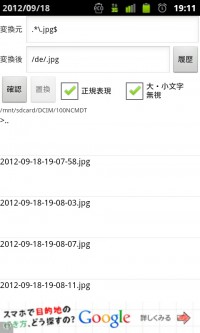スマホに撮り貯めた大量の写真を自動振り分け 月ごとのフォルダに分類する整理整頓テク
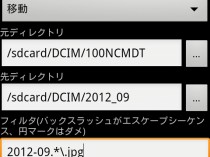
スマホ内の中にある、過去に撮影した大量の写真。そろそろ整理したいところだけれど、数百枚もあると労力がバカにならない。「いつかは整理しないと……」と考えつつ、放置状態になってはいないだろうか。大量の写真は手動で整理するのは時間の無駄。スマホのアプリを組み合わせて、日付けごとに自動でフォルダに分類される仕組みを作ってみよう。
まずは画像ファイルの名前を、撮影した日時に変更する。リネームアプリ「re.*(Renamer)」で一括変換しよう。後は分類アプリの「ファイル整理くん」でフィルタを作成し、月ごとのフォルダに画像が転送されるようにすればOK。フィルタの設定で行う正規表現の入力が若干面倒だが、手順追いの通りに入力すればOKだ。
一度、フォルダ振り分けの設定を作成すれば、後は細部を変更するだけで同じ設定を使いまわして分類できるようになる。画像の管理が一気に楽になるので、スマホに大量に写真を貯め込んでいるなら、ぜひマスターしておきたいテクニックだ。
撮影した写真のファイル名を撮影した年月日に変更する
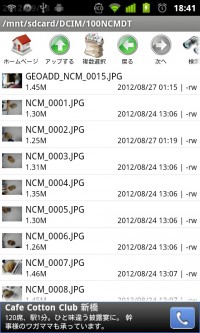
スマホで撮影した写真は、「DSC_0001.jpg」や「NCM_0002.jpg」といったファイル名でSDカード内に保存されている。これを撮影した日時でフォルダに分類するのはかなり面倒な作業
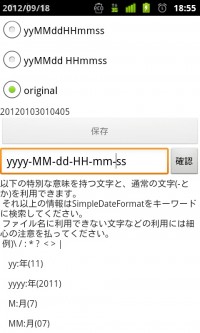
「re.*(Renamer)」をインストールしてメニューから「設定」を開き、リネーム後のファイル名の形式を設定しよう。「original」を選択して「年-月-日-時間」の順にハイフンで区切って「yyyy-MM-dd-HH-mm-ss」と入力する
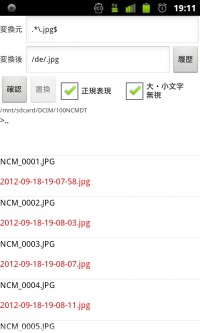
変換の画面に戻ったら「履歴」をタップして「Exifまたはファイル変更日」を選択しよう。「確認」をタップすると、既存のファイル名の代わりに写真を撮影した日時が表示される。「置換」をタップしよう
写真ファイル名を元に月別フォルダに自動分類する
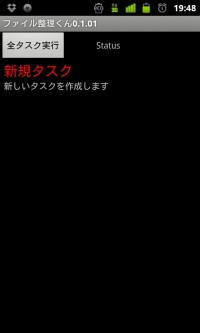
「ファイル整理くん」をインストールする。一緒に「OI File Manager」もインストールしておこう。「ファイル整理くん」を起動して「新規タスク」をタップする
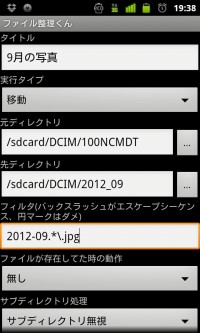
タスクのタイトルを入力。ここでは9月中に撮影した写真を転送するので、「9月の写真」というタスクを作成。「実行タイプ」で「移動」を選択し、「元ディレクトリ」で写真のあるフォルダを指定。「先ディレクトリ」で9月の写真を保存するフォルダ(「2012_09」)を指定する。「フィルタ」では、ファイル名の一部に「2012-09」を含む写真だけが移動するように「2012-09.*\.jpg」と入力。「保存」をタップする
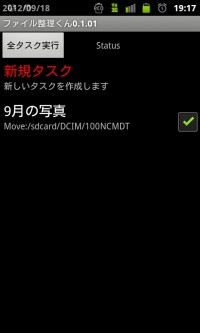
タスク「9月の写真」が作成されたのを確認。チェックボックスを有効にして「全タスク実行」をタップする
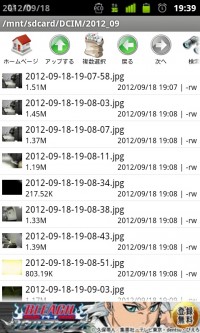
9月に撮影した写真がすべて「2012_09」フォルダに移動した
撮影日時で保存するカメラアプリなら分類はもっとラクチンに
ここまで解説したのは、過去に撮影した写真を簡単に分類保存する方法。これから撮る写真も自動的にフォルダ分類される仕組みを作るなら、ファイル名を撮影日時で保存するカメラアプリ「Preset camera」を利用しよう。このアプリなら、画像ファイル名は最初から撮影日時になるので、あとは「ファイル整理くん」が定期的に実行されるようにしておけば、撮った写真がどんどんフォルダに振り分けられるようになる。
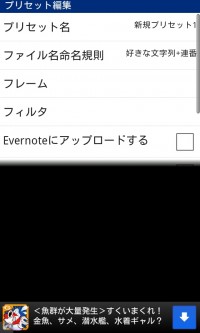
写真の名前を撮影日時で保存するカメラアプリを使えば、リネームの手間が省けて分類はもっと楽になる。「Preset camera」なら、プリセットで設定すれば撮影日時を画像ファイル名として保存できるぞ。あとは「ファイル整理くん」の設定で、振り分けを一定期間ごとにに行うようにすれば、「Preset camera」で撮影した写真は自動的に月ごとのフォルダに保存されるようになる
関連記事

お気に入りの写真をフォルダ分けしたり不要写真を削除したければQuickPicが便利

ダウンロードしたファイルなどを自動でフォルダ分けできる「ファイル整理君」

[Androidの基本テク] カメラで撮った写真をフォルダ分けして表示したい

「年月」「場所」「人物」などで写真を自動的に分類する「フォトコレクション」の自動整理機能

画像掲示板の投稿ファイル選択欄などでその場で撮った写真を添付できる「Camera File」

アプリのデータ保存先フォルダが分からなければ更新日時で並び替えよう

Googleドライブなどのファイルを任意のフォルダに保存したければ「SaveFile」を使おう

いつ撮ったかわかりにくい写真や名前がバラバラなダウンロードファイルは「re.*(Renamer)」で一括リネーム

撮り溜めた写真を保存して振り返る!「おもいでばこ」があなたの思い出を整理!
2012年09月19日18時46分 公開 | カテゴリー: ファイル管理 | キーワード:ガジェット | Short URL
ツイート ![]()
最新記事
- 仕事もゲームも健康的にスマートに!快適なポジショニングに調整できるリストレスト!
- 簡単設置のテーブル収納ラック!デスクの小物をすっきり整理!
- 簡単取り付け&効率アップ!デスクに収納をプラス!
- 冷却機能付きのワイヤレス充電器!しっかり冷やしながらスマホを充電!
- 冷却ファンでがっつり冷やす!冷やしながら充電出来るスマホスタンド!
- 冷却・充電・スタンドの3Way仕様!スマホを冷やしながら充電!
- セミハードタイプのマルチコンテナ!収納物をしっかり守る!
- iPhone、Apple Watch、AirPodsの充電はこれ1つで!Qi2高速ワイヤレス充電で快適な充電体験を!
- 外の世界にも耳を澄ませるオープンイヤーワイヤレスイヤホン!極上の音楽体験を!
- 雲のように柔らかく快適!耳をふさがないイヤーカフ型イヤホン!
- 耳に挟むだけのワイヤレスイヤホン!周りの音を聴きながら高音質な音楽を楽しめる!
- Bluetooth5.4搭載のイヤーカフ型ワイヤレスイヤホン!60時間の長時間再生可能!
- 時計で電話にも出れる!一回の充電で長期間使えるスマートウォッチ!
- 合計最大240W出力!Ankerのハイスペックな充電器!
- アイデア次第で使い方無限大!柔らかいシリコン製のケーブルクリップ!
- 摩耗、引き裂き、すり切れに強い!たくさん入るガジェットポーチ!
- 9台の機器を同時充電可能!Ankerのチャージングステーション!
- 合計最大160W出力!14in1のドッキングステーション!
- じんわり温めて心を癒す毎日のルーティン!充電式のホットアイマスク!
- ピカチュウと充電を持ち歩こう!コンパクトデザインのガジェットポーチ!
- ピカチュウが充電してくれる?Ankerの可愛いワイヤレス充電器!
- MagSafe対応でピタッと置くだけ!Ankerのワイヤレス充電器!
- ワールドクラスのノイズキャンセリング搭載の完全ワイヤレスイヤホン!止まらないサウンドが、力をくれる!
- マグネット式カードリーダー!最大42.5Wの急速充電!
- ピタッと背面にキャップがくっつく極薄スリムSSD!隣のポートに干渉しないスリム設計!
- 子どもだけでなく大人も!大音量130dBのLEDライト付き防犯ブザー!
- 雨にも負けず、晴れにも負けず!晴雨兼用の折り畳み傘!
- 洗練されたシックなデザイン!しっかり保護して持ち運び出来るノートPCバック!
- Colemanのオシャレなデイリークーラー!お出掛けやピクニックに!
- こころ抱かれるだきまくら!ペットを飼っているようなかわいさと安心感!